Fungsi EDATE adalah salah satu fungsi digunakan menghitung tanggal jatuh tempo, sehingga keluaran dari fungsi ini berupa tanggal yang sama pada bulan jatuh tempo yang ditentukan. Tanggal jatuh tempo dapat ditentukan pada beberapa bulan berikut atau beberapa bulan sebelumnya. Berikut tutorial cara menggunakan fungsi EDATE.
Baca juga: Fungsi EOMONTH | Menghitung tanggal terakhir pada bulan jatuh tempo
A. Cara Menggunakan Fungsi EDATE
Berikut sistematika penulisan fungsi EDATE pada Excel,
=EDATE(start_data, months)
- start_date adalah tanggal mulai dari fungsi EDATE dapat ditulis langsung atau berupa referensi alamat sel yang berisi data tanggal.
- start_date yang didefinisikan langsung dapat menggunakan fungsi DATE atau dalam tanda petik.
- Dengan fungsi DATE (Baca: Cara Menggunakan Fungsi DATE)
- Dengan penulisan tanda petik, contoh: Tanggal 31 Desember 2018, ditulis "31-Des-2018"
- months adalah jumlah bulan jatuh tempo yang akan dihitung, berupa nilai angka.
- Angka positif untuk bulan berikutnya, contoh 2 untuk 2 bulan berikutnya.
- Angka negatif untuk bulan sebelumnya, contoh -1 untuk 1 bulan yang lalu.
- Jika jumlah tanggal pada hasil kurang dari tanggal mulai, maka tanggal terakhir pada bulan hasil akan digunakan.
- Hasil perhitungan berupa nomor seri Excel, sehingga dapat menyebabkan format tanggal menjadi angka biasa.
Terkait: Cara Mengubah Format Sel Pada Microsoft Excel
PENTING: Penggunaan koma (,) atau semicolon (;) dalam FORMULA disesuaikan dengan versi Microsoft Excel dan konfigurasi bahasa pada komputer anda.
B. Nomor Seri pada Excel
Nomor seri yang dihasilkan fungsi-fungsi tanggal merupakan nilai numerik standar Microsoft Excel. Nomor seri ini digunakan oleh Microsoft Excel untuk melakukan perhitungan aritmatika, logika, hingga pemrograman Visual Basic. Urutan nomor seri berdasarkan tanggal dimulai dari tanggal 1 Januari 1900 dengan interval 1 hari, yaitu
1-Jan-1900 = 1
2-Jan-1900 = 2
….
31-Jan-2019 = 43496
dan seterusnya
C. Contoh Menggunakan Fungsi EDATE
1. Menghitung dengan tanggal langsung
Berikut cara menghitung tanggal jatuh tempo dengan definisi tanggal langsung pada rumus EDATE yang dibentuk.
Contoh: Misalnya akan dihitung jatuh tempo 3 bulan berikutnya dengan tanggal mulai 31 Januari 2019.
Berikut rumus yang dapat digunakan,
=EDATE("31-Jan-2019",3)
Hasil yang dikeluarkan secara default berupa nomor seri. Sehingga perlu diubah format sel berikut,
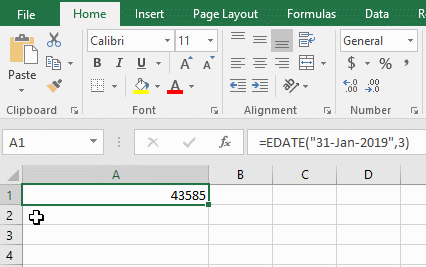
Ilustrasi di atas merupakan cara mengubah format nomor seri Excel ke format tanggal (Short Date). Sehingga output fungsi EDATE berubah menjadi tanggal 4/30/2019 atau 30 April 2019.
2. Perhitungan tanggal jatuh tempo dengan referensi sel
Berikut contoh menggunakan fungsi EDATE untuk menentukan tanggal jatuh tempo.
Mencari tanggal jatuh tempo dengan argumen positif (bulan kedepan)
Pada contoh berikut akan dibuat rumus Excel pengingat jatuh tempo 1 bulan dan 3 bulan kedepan, pada tabel berikut:
Dapat dibuat formula Excel
=EDATE(A2,B2)
Dilanjutkan dengan melakukan autofill hingga baris ke tiga,
Baca: Membuat Custom List dan Menggunakan AutoFill pada Excel
Sehingga diperoleh tangga 29-Feb-19 dan 24-Apr-19.
Menghitung tangga mulai jatuh tempo dengan argumen negatif (bulan kebelakang)
Misalnya kita akan menghitung tanggal mulai jatuh tempo, jika diketahui tanggal akhir adalah 18 Februari 2019 dengan jangka waktu 4 bulan.
Sehingga dapat digunakan rumus EDATE dengan argumen month bernilai -4,
=EDATE(A2,-4)
Sehingga diperoleh tanggal mulai adalah 18 Oktober 2018.
Baca juga tutorial lainnya: Daftar Isi Tutorial Excel
Sekian artikel Fungsi EDATE | Rumus Excel Menghitung Tanggal Jatuh Tempo. Nantikan artikel menarik lainnya dan mohon kesediaannya untuk share dan juga menyukai halaman Advernesia. Terima kasih…


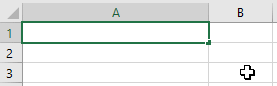
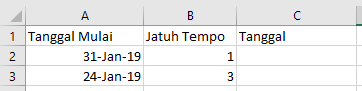
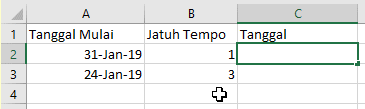
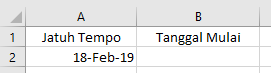
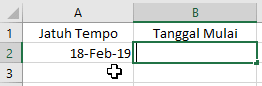


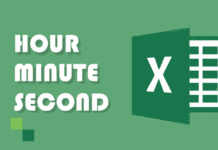
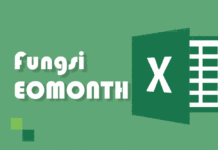
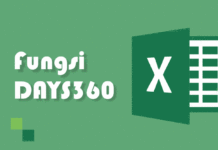
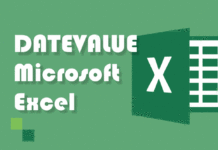


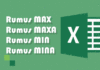
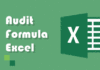

TERIMAKASIH...BANYAAK.
SANGAT MEMBANTU MENAMBAH ILMU.
Terima kasih kembali kak WIDANAYASA atas feedback-nya 🙂
Bagaimana kaaua jatuh temponya mingguan ?
Hai kak Indra, menurut saya kalau mingguan bisa pakai
=A1+7Semoga membantu 🙂
cara membuat rumus jatuh tempo bulan nya bagaimana ya min?
Hai Kak Feni, dapat menggunakan rumus EOMONTH
Semoga membantu 🙂
Kak kalo tanggal pengiriman barang itu rumus nya apa ya?
Suksme .. mantap sekali..
Suksma mewali Deva atas ulasannya 🙂
Salam, bagaimana kalau kasusnya seperti deposito, setiap 3 bulan diingatkan... Semisal deposito buka 2 Januari 2020 dengan masa 3 bulanan... Semisal sekarang tnghal 1 Juni 2020, maka muncul tnggla peringatan tgl 2 Juli 2020(3 bulan ke 2).. terimaksih
Kalau ngitung hari gmana yaa? Misalnya 18-feb-2019 mau di tambahan 5 hari itu gmana yaa?
Kak ada gak rumus excel kalo sudah mendekati tanggal Expired obat berubah Warna otomatis ?? Mohon dibantu jawab 🙏🏻
Hai, Kak Amelia
Itu dapat menggunakan Conditional Formatting
Semoga membantu 🙂
min gimana cara membuat tanggal jatuh tempo otomatis apa bila kita ketik TUNAI maka tanggal jatu temponya mengikuti tgl pembuatan,nah klo di kteik KREDIT maka tanggal jatuh tempo akan berubah menjadi jatuh tempo 7 hari
contoh : tgl faktu 20 nop 2021 apabila kita ketik pembayaran (TUNAI) maka di kolom JT akan mengikuti tgl faktur 20 nop 2021 namun apabila kita ketik pembayaran (KRDEIT) maka di kolom JT akan mengikuti tgl faktur 27 nop 2021 Note: saya pake jatuh temponya 7 hari, terima kasih
Hai, Kak Wahyu Bachyu
Hal tersebut dapat dilakukan dengan menggunakan formula IF,
untuk penambahan hari pada tanggal cukup menggunakan penjumlahan biasa
Misalnya
= A1 + 7Semoga membantu 🙂
terimakasih sharing ilmunya, saya ijin untuk belajar
Hai, Kak Nursiyanto
Terima kasih kembali atas ulasannya
Senang dapat membantu proses belajarnya 🙂
Itu kan hitungan bulannya bulat yaa.... Klo 3.5 bulan pakai apa yaa? Koma tau titik? Krn saya cb gak bs yaa... Bisa bantu gak yaa?
Hai, Kak Nisa
Serial number menggunakan nilai bulat sebagai hari
Tambahkan dengan + 15 pada formulanya
Semoga membantu 🙂
kalo tanggal ny dibuat sama semua, hanya bulan ny saja yg brtmbh 1 bln gimna cara rumusnya?
Terima kasih sangat membantu kami yang baru belajar, ilmunya komplit banget. Semoga menjadikan berkah. Amiin
Amin Pak Eko
Terima kasih kembali atas apresiasinya 🙂
Kalau saya ingin buat tgl jatuh tempoh nya 7 hari dr pinjaman awal selama 1 thn ,agar terlihat tgl brp saja jatuh tempoh nya dlm 1 thn
Terima kasih🙏
kaa klo jatuh tempo nya harian misalkan 45hari
Kalo mau bikin tanggal kadaluarsa gimana min,misal tgl awal 24 juli 2024,18 bulan masa kadaluarsanya.. tapi harinya H-1 min.. jadinya harusnya kan 23 januari 2026. teimaksih